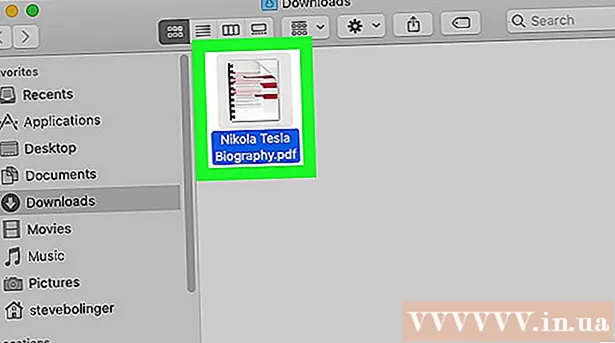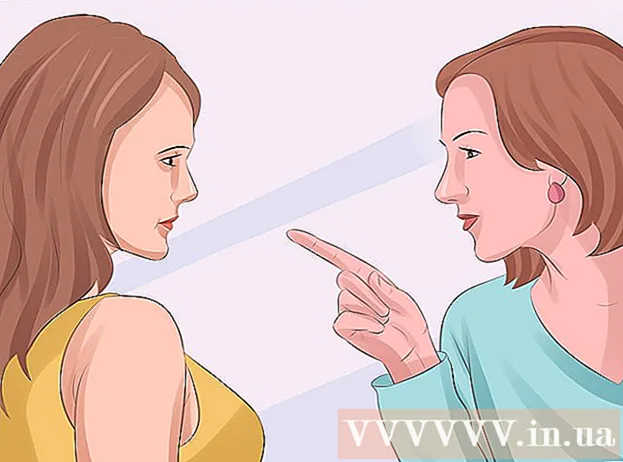लेखक:
Louise Ward
निर्मितीची तारीख:
12 फेब्रुवारी 2021
अद्यतन तारीख:
1 जुलै 2024

सामग्री
आपण नेटवर्कवर दुसर्या संगणकाशी कनेक्ट करत असल्यास, आपण कदाचित आपला डेटा सुरक्षित ठेवू इच्छित आहात. आणि एसएसएच एक व्यवहार्य पर्याय आहे. ते करण्यासाठी, आपल्याला आपल्या संगणकावर योग्यरित्या एसएसएच सेट करणे आवश्यक आहे आणि त्यानंतर सर्व्हरशी एक कूटबद्ध कनेक्शन तयार करणे आवश्यक आहे. त्याच वेळी, कनेक्शनच्या दोन्ही टोकांवर एसएसएच सक्षम करणे आवश्यक आहे. आपल्या कनेक्शनची सुरक्षा सुनिश्चित करण्यासाठी खालील सूचनांचे अनुसरण करा.
पायर्या
3 पैकी भाग 1: प्रथमच कनेक्ट करत आहे
एसएसएच स्थापना. विंडोजसाठी, आपल्याला एसएसएच क्लायंट डाउनलोड आणि स्थापित करण्याची आवश्यकता आहे. सर्वात प्रसिद्ध आहे सायगविनः आपण विकसकाच्या वेबसाइटवरून प्रोग्राम विनामूल्य डाउनलोड करू शकता. आपण इतर कोणत्याही प्रोग्राम प्रमाणे डाउनलोड आणि स्थापित करा. सायगविन व्यतिरिक्त, पुटी एक लोकप्रिय विनामूल्य पर्याय आहे.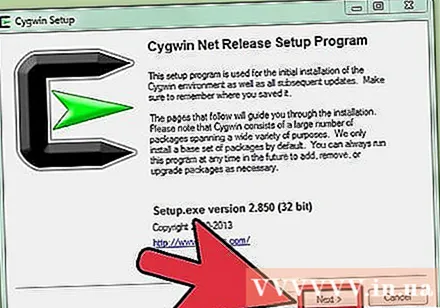
- सायगविन स्थापना प्रक्रियेदरम्यान, आपण नेट सेक्शनमधून ओपनएसएच स्थापित करणे निवडले पाहिजे.
- लिनक्स आणि मॅक ओएस एक्स मध्ये एसएसएच अंगभूत आहे. याचे कारण असे आहे की एसएसएच ही एक युनिक्स प्रणाली आहे आणि लिनक्स तसेच ओएस एक्स या सिस्टममधून विकसित केले गेले आहे.
- जर आपण एनिव्हर्सरी अपडेटसह विंडोज 10 वापरत असाल तर आपण लिनक्ससाठी विंडोज सबसिस्टम स्थापित करू शकताः या वैशिष्ट्यासह, एसएसएच प्री-स्थापित असेल.

एसएसएच चालवा. सायगविनने स्थापित केलेला टर्मिनल प्रोग्राम किंवा विंडोज 10 वर उबंटूवर बॅश किंवा ओएस एक्स व लिनक्सवर टर्मिनल उघडा. एसएसएच इतर संगणकांशी संवाद साधण्यासाठी टर्मिनल इंटरफेस वापरते. एसएसएचला ग्राफिकल इंटरफेस नाही, म्हणून तुम्हाला टाइपिंग कमांडची सवय लागावी लागेल.
कनेक्शन तपासत आहे. आपण आपली सुरक्षितता की तयार करणे आणि फायली स्थानांतरित करण्यापूर्वी, आपण वापरत असलेल्या संगणकावर आणि अन्य टर्मिनलवर एसएसएच योग्यरित्या कॉन्फिगर केले असल्याची खात्री केली पाहिजे. त्याऐवजी पुढील आज्ञा प्रविष्ट करा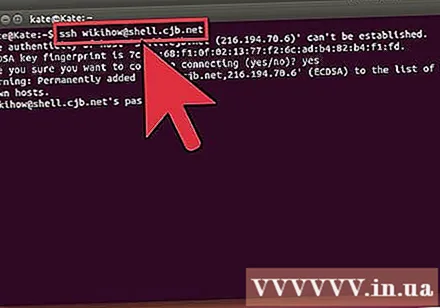
दुसर्या संगणकावरील आपल्या वापरकर्त्याच्या नावाने आणि त्या सर्व्हरच्या किंवा संगणकाच्या पत्त्याद्वारे: sh ssh@ - कनेक्शन स्थापित झाल्यावर, आपल्याला संकेतशब्द प्रविष्ट करण्यास सांगितले जाईल. जसे आपण टाइप करता, माउस पॉईंटर हलणार नाही आणि प्रविष्ट केलेले वर्ण दर्शविले जाणार नाहीत.
- या चरणात त्रुटी असल्यास, नंतर आपल्या संगणकावर एसएसएच चुकीची कॉन्फिगर केलेली आहे किंवा दुसर्या टोकावरील संगणक एसएसएच कनेक्शन स्वीकारत नाही.
भाग 3 चा 2: मुलभूत गोष्टी शिकणे
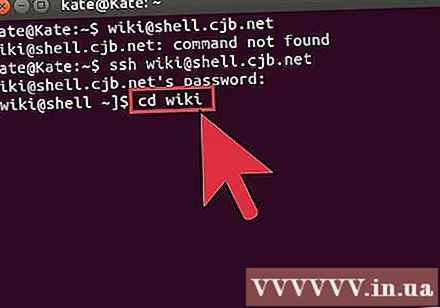
एसएसएच शेल (कमांड इंटरप्रिटर) नेव्हिगेट करा. दुसर्या एंड कॉम्प्यूटरशी प्रथमच कनेक्ट करताना, आपण होम डिरेक्टरीमध्ये "बंद" केले पाहिजे. डिरेक्टरी रचनेत नेव्हिगेट करण्यासाठी कमांड वापरासीडी:सीडी .. थेट झाडासमोर डिरेक्टरीकडे वळतेसीडीकोणत्याही विशिष्ट निर्देशिकेत जा. होम डिरेक्टरीमधून विशिष्ट डिरेक्टरीमध्ये सीडी / होम / निर्देशिका / पथ / स्थानांतरित करा.सीडी your आपल्या होम डिरेक्टरीवर परत जा.
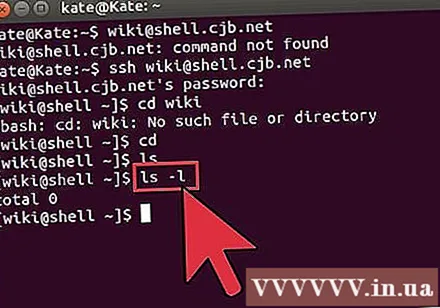
सद्य निर्देशिकेची सामग्री पहा. सद्याच्या निर्देशिकेतील फाईल्स व फोल्डर्स पहाण्यासाठी तुम्ही कमांड वापरू शकताls:ls सध्याच्या डिरेक्टरीमध्ये सर्व डिरेक्टरीज आणि फाईल्सची यादी करते.ls -l अतिरिक्त माहिती जसे की आकार, परवानग्या आणि तारीख सह निर्देशिकेमधील सामग्रीची यादी करते.ls-a लपलेल्या फाइल्स आणि फोल्डर्ससह सर्व सामग्रीची यादी करते.
आपल्या संगणकावरून इतर संगणकावर फायली कॉपी करा. आपण दूरस्थपणे प्रवेश करत असलेल्या संगणकावर वर्तमान संगणकावरून फायली कॉपी करण्यासाठी, आपण ही आज्ञा वापरू शकता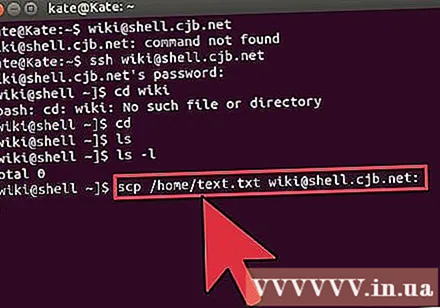
scp:scp / मंत्रालय / निर्देशिका1.txt@ :<đường_dẫn> उदाहरणार्थ कॉपी करेल_1_txt <đường_dẫn> दूरस्थपणे प्रवेश करणार्या संगणकावर विशिष्ट. आपण फील्ड रिक्त सोडू शकता <đường_dẫn> या संगणकाच्या मुळाशी कॉपी करण्यासाठी. scp@ : /home/example_1.txt./ दूरस्थ संगणकावरील होम डिरेक्टरीमधून आपण या टर्मिनलवर थेट प्रवेश करत असलेल्या निर्देशिकेत उदाहरणार्थ_1_1txt हलवेल.
शेलमधून फायली कॉपी करा. आपण कमांड वापरू शकता
त्याच डिरेक्टरीमध्ये किंवा पूर्वनिर्धारित डिरेक्टरीमध्ये फाइल्स कॉपी करण्यासाठी सीपीःcp उदाहरण_1.txt उदाहरण_2.txt उदाहरणार्थ_1_txt ची एक प्रत बनवेल आणि सध्याच्या निर्देशिकेत त्यास उदाहरण द्या.cp example_1.txt निर्देशिका / निर्देशिकेद्वारे निर्दिष्ट निर्देशिकेत उदाहरणार्थ_1 ची प्रत बनवेल.
फायली रूपांतरित करा आणि नाव बदला. आपण फाइलचे नाव बदलू किंवा (कॉपी न करता) हलवू इच्छित असल्यास, आपण ही आज्ञा वापरू शकता
एमव्ही:mv उदाहरण_1.txt example_2.txt उदाहरण_..txt चे उदाहरण नाव बदलेल. फाईल जुन्या निर्देशिकेत राहील.निर्देशिका 2 डिरेक्टरी 2 निर्देशिका 2 पुनर्निर्देशित करा. निर्देशिकामधील सामग्री समान आहे.एमव्ही निर्देशिका_1.txt निर्देशिका_1 / निर्देशिका उदाहरण_1.txt निर्देशिकेत.mv निर्देशिका_1.txt निर्देशिका_1 / example_2.txt हलवा उदाहरण_1.txt निर्देशिकाकडे जा आणि त्याचे नाव बदलून घ्या निर्देशिका_2.txt.
फायली आणि फोल्डर्स हटवा. दूरस्थपणे प्रवेश करणार्या संगणकावरील सामग्री हटविण्यासाठी, आपण आज्ञा वापरू शकता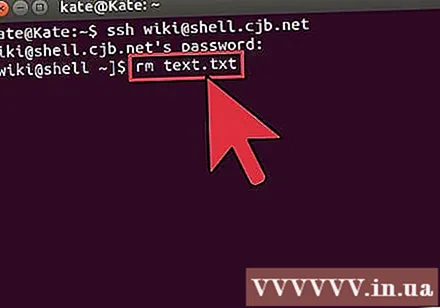
आरएम:rm उदाहरण_1.txt फाईल हटवा उदाहरण_1.txt नाव.rm –I उदाहरण_1.txt आपल्याकडून पुष्टीकरण मिळाल्यानंतर उदाहरण_1.txt फाइल हटवते.सर्व सामग्रीसह rm निर्देशिका_1 / निर्देशिका हटवा.
फायलींच्या परवानग्या बदला. आपण कमांडसह फायली वाचण्याची आणि लिहिण्याची परवानगी बदलू शकता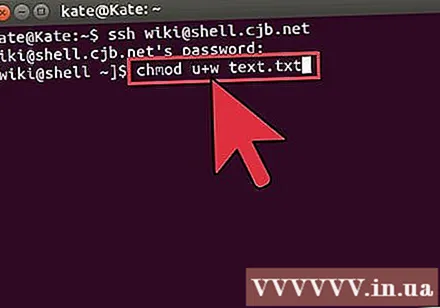
chmod:chmod u + w example_1.txt वापरकर्त्या (यू) ला लेखन (संपादन) परवानगी जोडते. आपण प्लगइन देखील वापरू शकताग्रुप ग्रुपच्या हक्कांसाठी आहे आणिo सार्वत्रिक अधिकार देते.chmod g + r example_1.txt ग्रुप फाईलमध्ये वाचन (प्रवेश) परवानग्या जोडते.- आपण आपल्या मशीनचे विविध पैलू सुरक्षित करण्यासाठी किंवा उघडण्यासाठी वापरू शकणार्या कमांडची यादी बरीच लांब आहे.
इतर मूलभूत हफझार्ड आदेश जाणून घ्या. शेल इंटरफेसवर अजून काही महत्त्वाच्या कमांड वापरल्या जात आहेत, यासह: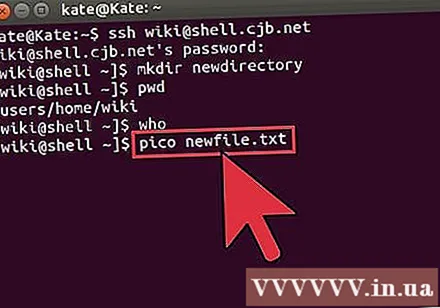
नवीन डिरेक्टरी mkdir एक नवीन डिरेक्टरी नावाची सबडिरेक्टरी बनवते.pwd सद्य डिरेक्टरीचे स्थान दाखवते.सध्या सिस्टममध्ये कोण लॉग इन आहे हे कोण दर्शविते.pico newfile.txt किंवाen newfile.txt एक नवीन फाईल तयार करते आणि फाईल एडिटर उघडते. भिन्न मशीनमध्ये भिन्न फाईल संपादक स्थापित केले जाऊ शकतात. पिको आणि vi हे दोन सर्वात लोकप्रिय आहेत. जर आपला संगणक भिन्न फाईल संपादक वापरत असेल तर आपल्याला भिन्न आदेश वापरावे लागतील.
कोणत्याही ऑर्डरबद्दल सविस्तर माहिती मिळवा. जर कमांड काय करतो याची आपल्याला खात्री नसल्यास आपण कमांड वापरु शकता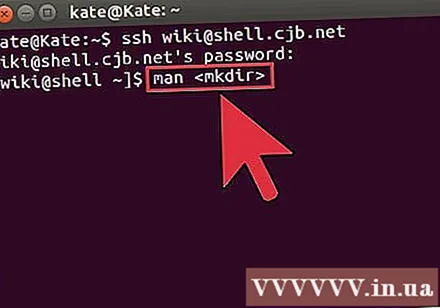
सर्व संभाव्य पॅरामीटर्स आणि उपयोगांबद्दल शिकण्यासाठी माणूस:माणूसत्या कमांडबद्दल माहिती दर्शवितो मनुष्य-केनिर्दिष्ट कीवर्डसाठी प्रत्येक कमांड पृष्ठ शोधा.
भाग 3 चा 3: कूटबद्ध की व्युत्पन्न करीत आहे
आपली एसएसएच की व्युत्पन्न करा. या की आपल्याला प्रत्येक वेळी कनेक्ट करता तेव्हा संकेतशब्द प्रविष्ट केल्याशिवाय रिमोट डिव्हाइसवर कनेक्ट होण्यास अनुमती देतात. हा मार्ग अधिक सुरक्षित आहे कारण त्यासह, आपल्याला नेटवर्कवर संकेतशब्द पाठविण्याची आवश्यकता नाही.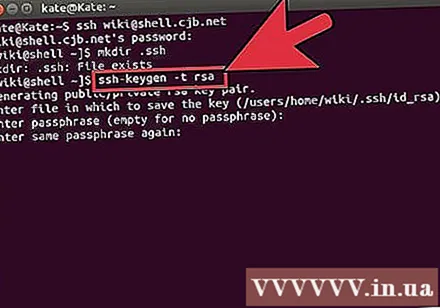
- कमांड देऊन संगणकात लॉक फोल्डर तयार करा
k mkdir.ssh - आदेशांचा वापर करून सार्वजनिक आणि खाजगी की व्युत्पन्न करा
sh ssh-keygen -t rsa - आपण की साठी संकेतशब्द तयार करू इच्छित असल्यास आपल्याला विचारले जाईल: ते पर्यायी आहे. आपल्याला संकेतशब्द तयार करायचा नसेल तर एंटर दाबा. .Ssh निर्देशिकेत id_rsa आणि id_rsa.pub की तयार केल्या जातील.
- खाजगी की परवानग्या बदला. आपल्याद्वारे केवळ खाजगी की वाचनीय आहे याची खात्री करण्यासाठी, एक आज्ञा प्रविष्ट करा
mod chmod 600.ssh / id_rsa
- कमांड देऊन संगणकात लॉक फोल्डर तयार करा
इतर संगणकावर सार्वजनिक की सोडा. एकदा की व्युत्पन्न झाल्यावर, आपण सार्वजनिक कनेक्शन अन्य कनेक्शनच्या शीर्षस्थानी ठेवण्यास तयार आहात जेणेकरून आपण संकेतशब्दाशिवाय कनेक्ट होऊ शकाल. पुढील आज्ञा प्रविष्ट करा, आवश्यक असलेले भाग दर्शविल्याप्रमाणे बदला: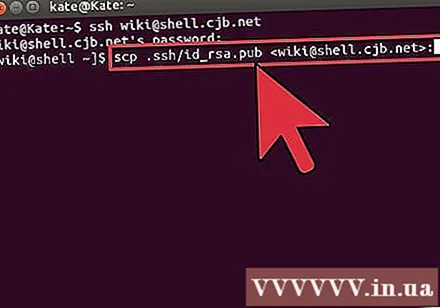
$ scp.ssh / id_rsa.pub@ : - कमांडच्या शेवटी कोलन विसरू नका.
- आपण फाइल हस्तांतरण प्रारंभ करण्यापूर्वी आपल्याला आपला संकेतशब्द प्रविष्ट करण्यास सांगितले जाईल.
इतर संगणकावर सार्वजनिक की स्थापित करा. एकदा ठेवल्यानंतर, त्यास योग्यप्रकारे कार्य करण्यासाठी आपल्याला अन्य डिव्हाइसवर लॉक स्थापित करण्याची आवश्यकता आहे. प्रथम, आपण चरण 3 मध्ये केले त्याच प्रकारे दुसर्या टोकाच्या संगणकावर लॉग ऑन करा.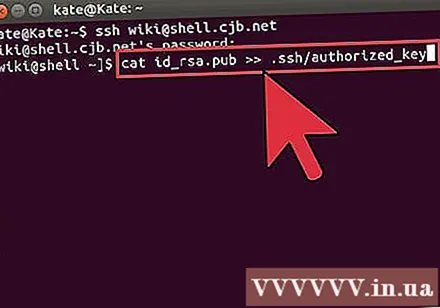
- या संगणकावर आधीपासूनच विद्यमान नसल्यास एसएसएच निर्देशिका तयार करा:
k mkdir.ssh - आपली की परवानाकृत की फाइलसह संबद्ध करा. ही फाईल आधीपासून विद्यमान नसल्यास, ती आरंभ केली जाईल:
$ मांजर id_rsa.pub >>. एसएसएस / अधिकृत_कीज - प्रवेशास अनुमती देण्यासाठी एसएसएच निर्देशिकेची परवानगी बदला:
mod chmod 700.ssh
- या संगणकावर आधीपासूनच विद्यमान नसल्यास एसएसएच निर्देशिका तयार करा:
कनेक्शन कार्यरत आहे की नाही ते तपासा. आपण कनेक्शनच्या दुसर्या टोकाला संगणकावर की स्थापित केल्यानंतर, आपण संकेतशब्द प्रविष्ट न करता कनेक्शन तयार करण्यास सक्षम असावे. आपले कनेक्शन तपासण्यासाठी पुढील आज्ञा वापरा: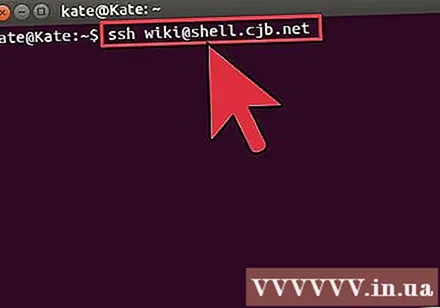
sh ssh@ - कनेक्ट करताना आपल्याला संकेतशब्द प्रविष्ट करण्याची आवश्यकता नसल्यास, की योग्यरित्या कॉन्फिगर केलेले असावे.